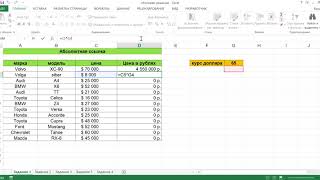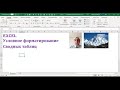EXCEL АВТОСОХРАНЕНИЕ КАК СДЕЛАТЬ В
Excel автосохранение — это функция, которая позволяет автоматически сохранять документы во время работы. Это очень полезная возможность, которая может предотвратить потерю данных в случае сбоев или непредвиденного отключения питания.
Чтобы настроить автосохранение в Excel, следуйте этим простым шагам:
- Откройте приложение Excel и выберите вкладку "Файл".
- В выпадающем меню выберите "Опции".
- В появившемся окне выберите вкладку "Сохранение".
- Установите флажок напротив опции "Автоматически сохранять информацию о времени каждые X минут" и укажите желаемый интервал времени.
- Выберите путь сохранения файлов, используя кнопку "Обзор" рядом с полем "Местоположение сохранения по умолчанию".
- Нажмите "ОК", чтобы применить изменения.
Теперь Excel будет автоматически сохранять ваши документы с указанным интервалом времени. Это поможет вам избежать потери важной информации и сэкономит время, которое вы потратили бы на ручное сохранение.
Помните, что автосохранение не заменяет регулярное ручное сохранение файлов при необходимости. Всегда имейте в виду, что файлы могут быть повреждены или потеряны в случае сбоев программы или системы, поэтому рекомендуется регулярно сохранять и создавать бэкапы данных.
Настройка автосохранения в Excel
Новогодняя активация разрешительной системы
Урок 17. Автосохранение и данные пользователя / Microsoft Excel
Трюк Excel 6. Восстановление несохраненного файла Excel
Быстрое сохранение и навигация по файлам Excel - Excel-Booster 5
Автосохранение Excel. Как настроить сохранение в Microsoft Excel
Умная таблица в Excel ➤ Секреты эффективной работы
How to Disable AutoSave In Excel